怎么在Word套用格式时将分数替换为分数字符
时间:2024-10-21 02:29:47 来源:互联网 阅读:
使用Word软件编辑文档时,可以在套用格式时将序号替换为上标,从而在选中文本中使用通用的分数字符展示分数数据。今天小编就来说明一下具体的操作步骤。
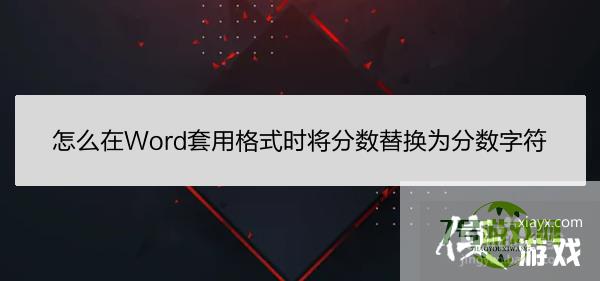
1、首先打开Word软件,进入到主编辑页面。
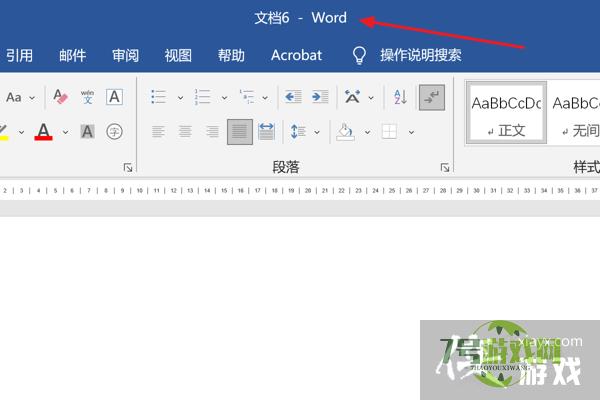
2、接着点击左上方的“文件”选项卡。
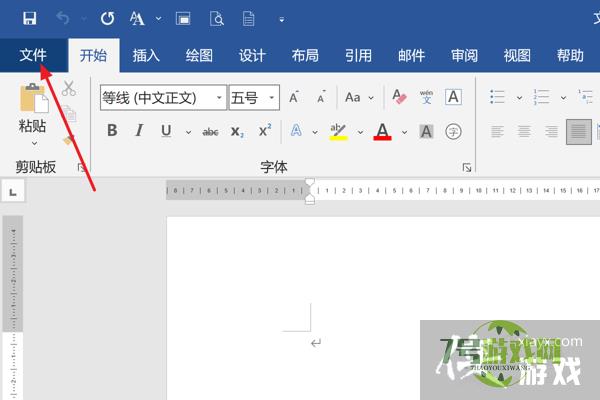
3、在左侧列表选择“更多...”项,并在弹出列表中点击“选项”。
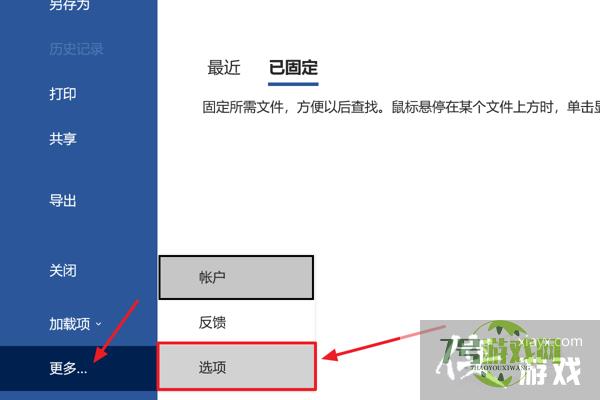
4、然后在“Word选项”窗口左侧,选择“校对”项。
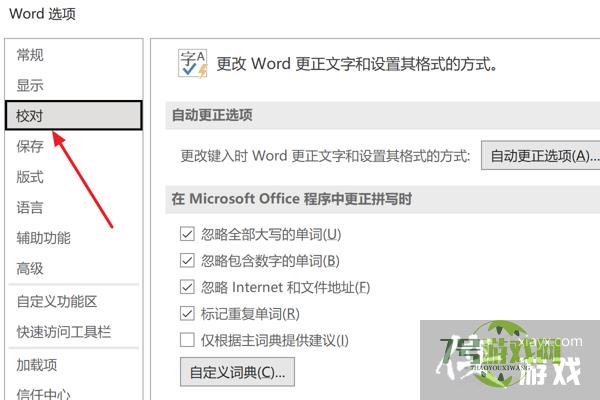
5、在右侧面板中,点击“自动更正选项”按钮。
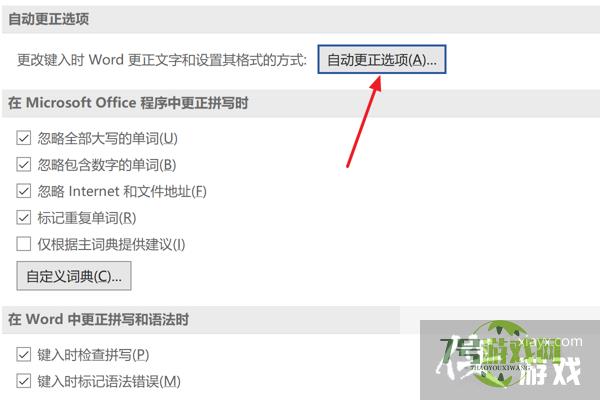
6、最后在“自动更正”对话框中,进入“自动套用格式”选项卡的“替换”栏,勾选“分数替换为分数字符”即可。
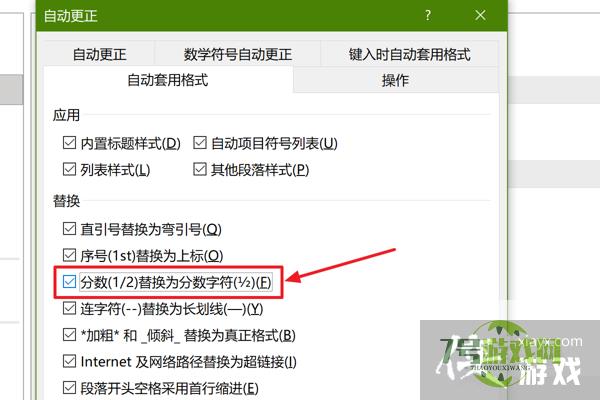
最新更新
更多软件教程
更多-
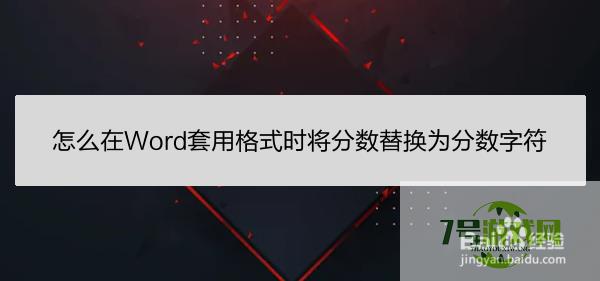
- 怎么在Word套用格式时将分数替换为分数字符
-
互联网
10-21
-
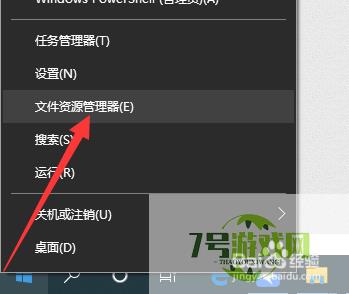
- 怎么把桌面的默认保存位置由C盘修改成D盘
-
互联网
10-21
-
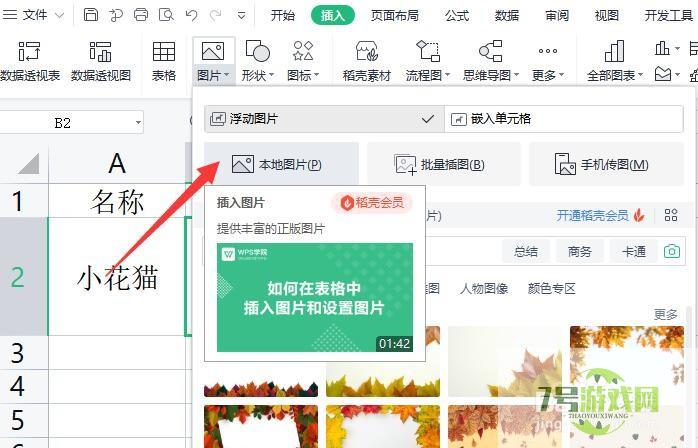
- 怎么在Excel中插入自适应单元格大小的图片
-
互联网
10-21
-

- Photoshop将图片中模糊文字变清晰的具体方法
-
互联网
10-21
-
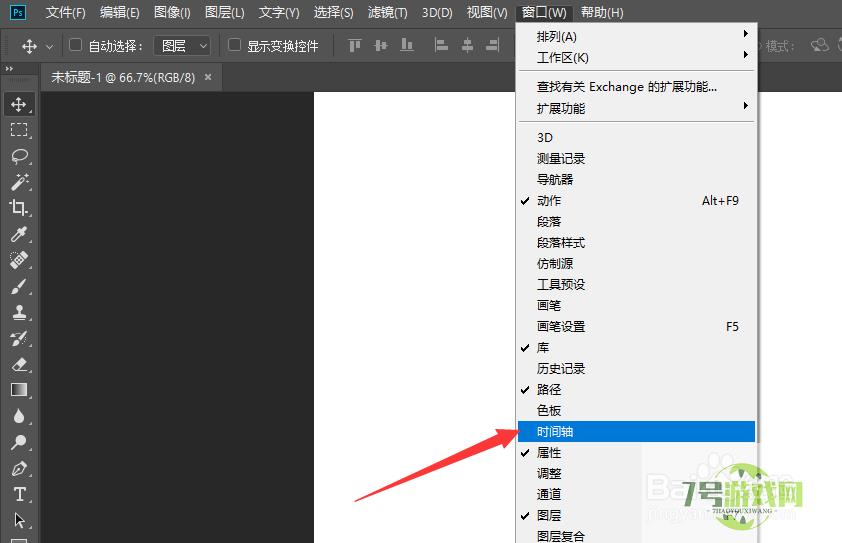
- 怎么利用PS将多张图片合成GIF动态图
-
互联网
10-21
-
如有侵犯您的权益,请发邮件给3239592717@qq.com











